Copiar objetos múltiples
Cuando diseñe la interfaz de la pantalla, quizás quiera varias copias del mismo objeto. Utilice [Duplicar]  para crear múltiples copias de un objeto, así como de cualquier configuración de la [Propiedad Origen] asociada.
para crear múltiples copias de un objeto, así como de cualquier configuración de la [Propiedad Origen] asociada.
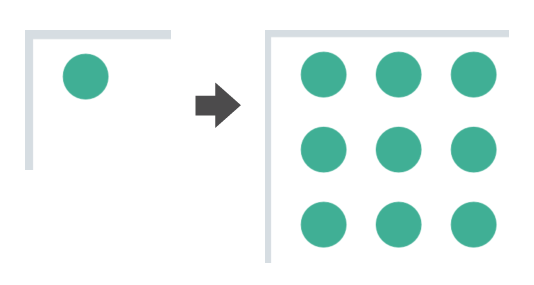
Duplicación objetos
- En la pantalla, seleccione los objetos que desee duplicar.
- En la barra de herramientas, haga clic en el icono Duplicar
 y aparecerá el cuadro de diálogo [Duplicar].
y aparecerá el cuadro de diálogo [Duplicar]. - Configure la opción [Duplicar configuración] y haga clic en [>>].
Propiedad Descripción [Especificar rango] Seleccione [Configurar intervalo] o [Configurar utilizando el mouse].
[Configurar intervalo]: Haga el número de copias definido en la [Dirección X] y la [Dirección Y] con el [Espaciado] definido.
[Configurar utilizando el mouse]: Utilice el ratón para definir un área para que los duplicados se puedan ajustar en ella sin superponerse.
Cuando se utilizan los diseños de [Cuadrícula], [Desplazar cuadrícula], [Panel de acoplamiento], [Panel de apilamiento] o [Cuadrícula uniforme], la propiedad [Especificar rango] no está disponible.[Dirección X] Seleccione la casilla para definir el número de copias en la dirección X. En el campo [Espaciado], defina la cantidad de espacio entre cada copia, normalmente definida en píxeles. - Cuando se utilizan los diseños de [Cuadrícula] o [Desplazar cuadrícula], el [Espaciado] para la [Dirección X] se define en columnas.
- Cuando se utilizan los diseños de [Panel de acoplamiento], [Panel de apilamiento] o [Cuadrícula uniforme], esta propiedad no está disponible.
[Dirección Y] Seleccione la casilla para definir el número de copias en la dirección Y. En el campo [Espaciado], defina la cantidad de espacio entre cada copia, normalmente definida en píxeles. - Cuando se utilizan los diseños de [Cuadrícula] o [Desplazar cuadrícula], el [Espaciado] para la [Dirección Y] se define en filas.
- Cuando se utilizan los diseños de [Panel de acoplamiento], [Panel de apilamiento] o [Cuadrícula uniforme], esta propiedad no está disponible.
[Copiar dirección] Seleccione la dirección para las copias.
 Cuando se utilizan los diseños de [Panel de acoplamiento], [Panel de apilamiento] o [Cuadrícula uniforme], esta propiedad no está disponible.
Cuando se utilizan los diseños de [Panel de acoplamiento], [Panel de apilamiento] o [Cuadrícula uniforme], esta propiedad no está disponible.[N.º de duplicados] Disponible con los diseños de [Panel de acoplamiento], [Panel de apilamiento] y [Cuadrícula uniforme], defina el número de objetos duplicados a crear. [Duplicar descripción] Seleccione [Activar] para copiar la [Descripción] en el objeto original a todos los objetos duplicados. Seleccione [Desactivado] y la descripción en los duplicados estará vacía. - Configure la [Propiedad Origen] y haga clic en [>>]. Defina cómo quiere manejar las propiedades de origen asociadas. Para más información, véase lo siguiente.
Duplicar propiedad de origen - Confirme [Resumen] y haga clic en [Duplicar].
- En el cuadro de diálogo [Duplicar], puede hacer clic en [Atrás] para ir a la pantalla anterior o en [Empezar de nuevo] para volver al cuadro de diálogo inicial.
Duplicar propiedad de origen
Cuando duplique objetos, defina cómo quiere manejar las propiedades de origen.
La siguiente tabla muestra ejemplos de valores de la [Propiedad Origen] asociados a una operación de duplicado.
| □ | Propiedad | Propiedad Origen | Incremento | Copia#1 | Copia#2 |
| √ | NumericDisplay1.CurrentValue | Var1.Value | Var+1.Value | Var2.Value | Var3.Value |
| NumericDisplay2.CurrentValue | Var10.Value | Var+1.Value | Var11.Value | Var12.Value | |
| √ | NumericDisplay3.CurrentValue | Var10.Value | Var*.Value | Var10.Value | Var10.Value |
| √ | NumericDisplay4.CurrentValue | RecipeFamily1.Group1.Ing1.Value | RecipeFamily+1.Grupo*.Ing*.Value | RecipeFamily2.Grupo1.Ing1.Value | RecipeFamily3.Grupo1.Ing1.Value |
| √ | NumericDisplay5.CurrentValue | Array1[10,10].Value | Matriz +2[*,+1].Value | Matriz 3[10,11].Value | Array 5[10,12].Value |
A continuación se describe cómo se maneja la propiedad de origen en cada uno de los casos anteriores.
Para NumericDisplay1, como la [Propiedad Origen] es "Var1" y [Incremento]=1, los duplicados son "Var2", "Var3", "Var4", etc.
Dado que la casilla de verificación de NumericDisplay2 está desactivada, la [Propiedad Origen] no cambia en los duplicados.
Para NumericDisplay3, el asterisco (*) en la columna [Incremento] denota que no hay cambios en el valor, lo que significa que no hay cambios en los valores de la [Propiedad Origen] en los duplicados.
Para NumericDisplay4, hay varios números en la [Propiedad Origen]. En el campo [Incremento], sólo el número de "RecipeFamily" indica un cambio y los demás números se señalan con el asterisco (*) para indicar que no hay cambios. Como resultado, sólo se incrementa "RecipeFamily" mientras que los números "Group" e "Ing" no cambian.
En el caso de NumericDisplay5, el número de la matriz está configurado para incrementarse en 2 y la segunda dimensión de la matriz está configurada para incrementarse en 1. Como resultado, los duplicados para Array1[10,10] son Array3[10,11], Array5[10,12], Array7[10,13], etc.
Cuando se crean variables en el proceso de duplicación de objetos, deshacer la operación de duplicación no deshace la creación de las variables. Deshacer sólo elimina los objetos creados.
- Si es necesario crear nuevas variables, la pantalla cambia para que pueda definir los ajustes de la dirección del dispositivo. Para más información, véase lo siguiente.
Duplicación de direcciones de dispositivos - En el cuadro de diálogo [Duplicar], puede hacer clic en [Atrás] para ir a la pantalla anterior o en [Empezar de nuevo] para volver al cuadro de diálogo inicial.
Duplicación de direcciones de dispositivos
Cuando se duplican variables en la Propiedad Origen de los objetos, si la variable duplicada está asociada a una dirección de dispositivo, aparece un cuadro de diálogo donde se puede definir la dirección de dispositivo para las variables duplicadas.
| Propiedad Origen | Dirección de dispositivo | Incremento | Copia#1 | Copia#2 |
| Var1 | D100 | 1 | D101 | D102 |
| Array1[10,10] | D300 | 3 | D303 | D306 |
La tabla anterior continúa el ejemplo de las referencias de variables copiadas, mostrando sólo las referencias de variables que se incrementan y se configuran con una dirección de dispositivo.
Var1 se utiliza en NumericDisplay1. Los duplicados utilizan Var2=D101, Var3=D102, Var4=D103, y así sucesivamente.
Array1[10,10] se utiliza en NumericDisplay5. Los duplicados utilizan Array3[10,11]=D303, Array5[10,12]=D306, Array7[10,13]=D309, y así sucesivamente.